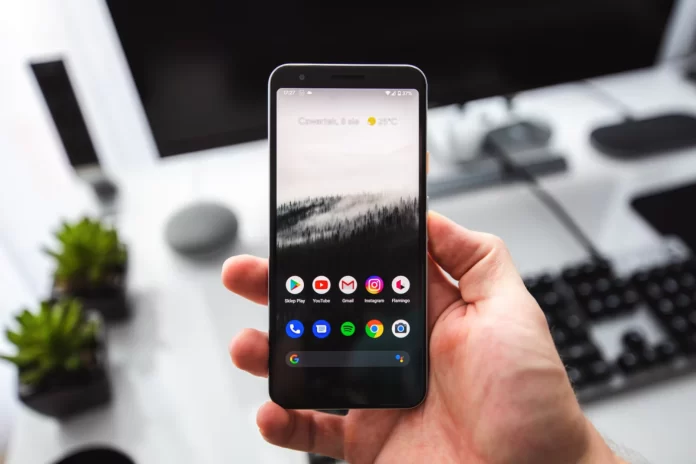Dnešní chytré telefony se již dávno naučily gramatiku a umí hláskovat slova téměř ve všech jazycích světa. Takzvaná funkce automatické opravy v klávesnici pomáhá lidem psát zprávy bez chyb. Klávesnice, kterou používáte, odkazuje na slovník ve smartphonu. Pokud slova napíšete špatně, zobrazí se výzva k zadání správného pravopisu slova nebo se slova automaticky nahradí správným pravopisem.
Někdy se může stát, že klávesnice zařízení se systémem Android nezná jména, neznámá města, názvy ulic a jména domácích mazlíčků. Namísto ruční opravy klávesnice při každém pokusu o změnu těchto slov je můžete přidat do slovníku.
Tato metoda je jistě složitější než úplné vypnutí automatické opravy, ale vyplatí se. Nakonec si do slovníku přidáte jen ta slova, která chcete, a po zbytek času vám smartphone bude stále „pomáhat s gramatikou“.
Pokud chcete přidat slovo nebo frázi do slovníku automatických oprav v systému Android, můžete to udělat takto.
Jak přidat slovo nebo frázi do slovníku klávesnice Samsung
Klávesnice Samsung nemusí být pro uživatele tak přehledná, pokud jde o přidávání slov do slovníku. Nicméně pokud to chcete udělat, musíte postupovat podle následujících kroků:
- Nejprve zadejte text do textového pole, čímž otevřete klávesnici.
- Poté zadejte slovo nebo frázi, kterou chcete přidat, a klepnutím na zaškrtávací políčko přijměte pravopis.
- Poté klepnutím na tlačítko backspace znovu zvýrazněte slovo a vyberte jej na panelu nabídek.
Po dokončení těchto kroků se slovo uloží a v budoucnu se bude zobrazovat jako návrh.
Jak přidat slovo nebo frázi do slovníku klávesnice Gboard
Pokud chcete přidat slovo nebo frázi do slovníku Google Gboard, musíte postupovat podle následujících kroků:
- Nejprve otevřete klávesnici a zadejte slovo nebo frázi, kterou chcete přidat.
- Pokud slovo není ve slovníku, zobrazí se pod ním červená čára. Klepněte na slovo a vyberte možnost „Přidat do slovníku“.
Po dokončení těchto kroků přidáte slovo nebo frázi do slovníku Google Gboard. Toto slovo nebo fráze se vám nyní bude v budoucnu nabízet.
Jak zakázat funkci automatické opravy v nástěnce Gboard
Pokud chcete v zařízení se systémem Android zakázat funkci automatických oprav v nástěnce Gboard, postupujte podle následujících kroků:
- Dvakrát přejeďte z horní části obrazovky smartphonu nebo tabletu se systémem Android dolů a otevřete panel „Rychlá nastavení“.
- Klepněte na ikonu ozubeného kola.
- Poté přejděte do sekce „Systém“ v nabídce „Nastavení“.
- Poté vyberte možnost „Jazyky a vstup“.
- Klepněte na možnost „Klávesnice na obrazovce“ v části „Klávesnice“.
- Otevřete nastavení „Gboard“ a vyberte možnost „Oprava textu“.
- Nakonec přejděte dolů a vypněte možnost „Automatická korekce“.
Po dokončení těchto kroků zakážete funkci automatických oprav v nástěnce Gboard v zařízení se systémem Android.
Jak povolit automatické nahrazování malých písmen velkými v systému Android
Systém Android umí automaticky opravovat velká písmena na začátku vět a u vlastních jmen během psaní.
Za normálních okolností je to užitečná funkce. Pro některé lidi však nemůže být ideální. Mnohá slova jsou podstatná jména vlastní i obecná. Pokud zjistíte, že taková slova používáte pravidelně, můžete funkci automatické kapitalizace vypnout.
To můžete provést podle následujících kroků:
- Přejděte do nabídky „Nastavení“ a vyberte možnost „Systém“.
- Poté vyberte možnost „Jazyky a vstup“.
- Klepněte na možnost „Klávesnice na obrazovce“ v části „Klávesnice“.
- Otevřete nastavení „Gboard“ a vyberte možnost „Oprava textu“.
- Poté přejděte na položku „Automatická kapitalizace“ a povolte ji.
Po dokončení těchto kroků budete moci v systému Android povolit automatické nahrazování malých písmen velkými.
Jak funguje T9
Ačkoli je na mobilních zařízeních s dotykovou obrazovkou snadné trefit se do správných kláves, tato funkce ještě více urychluje psaní a opravuje chyby, které lze snadno přehlédnout.
Když začnete psát slovo – systém ho porovná se slovníkem a odhadne, jaké varianty můžete napsat dále. Pokud stisknete mezerník, slovo bude nahrazeno nejvhodnějším slovem. Pokud uděláte chybu, dojde rovněž k nahrazení.
Varianty slov jsou přebírány ze speciálního slovníku, navíc si je můžete sami doplňovat. Slova, která se píší nejčastěji, jsou uvedena na prvním místě.
Díky tomuto nahrazování celých slov v dosud nenapsaném slově je tak možné psát mnohem produktivněji a příjemněji než psát každé písmeno zvlášť.